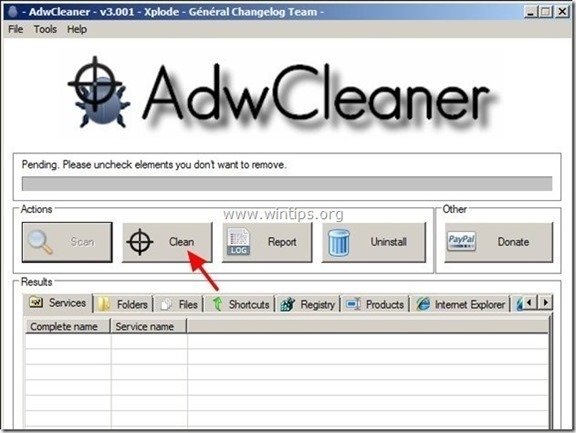Съдържание
“ Бюро 365 " е злонамерено приложение и е категоризирано като потенциално нежелана програма (PUP). Като " Потенциално нежелани програми " са категоризирани всички програми, които потенциално могат да навредят на компютъра ви. Тези видове програми в повечето случаи се инсталират на компютъра според разрешението на потребителя, защото са включени в безплатен софтуер, който потребителят иска да инсталира.
"PUPs" могат да включват в кода си рекламен софтуер, ленти с инструменти, шпионски софтуер или dialers и по тази причина потребителите трябва да внимават, когато инсталират безплатен софтуер на компютрите си. PUPs могат да работят във фонов режим на компютъра, за да направят компютъра ви несигурен за вируси или отдалечени компютърни атаки.
Когато " Бюро 365 " е инсталиран на компютъра ви, скоростта на компютъра се забавя, уеб браузърът извършва пренасочвания при търсене в интернет или показва резултати и реклами от непознати издатели.
Деинсталиране на " Бюро 365 ” от компютъра си и да възстановите настройките за търсене в браузъра си , следвайте стъпките по-долу:

Как да премахнете "Desk 365 ” от вашия компютър
Стъпка 1. Спрете и почистете злонамерените текущи процеси.
1. Изтегляне и спаси "RogueKiller" на вашия компютър'* (напр. на работния плот).
Известие*: Изтегляне версия x86 или X64 За да намерите версията на операционната си система, " Кликнете с десния бутон на мишката " на иконата на вашия компютър, изберете " Имоти " и погледнете към " Тип на системата " раздел.

2. Кликнете два пъти да се изпълнява RogueKiller.
3. Нека на предварително сканиране за завършване и след това натиснете " Сканиране ", за да извършите пълно сканиране.
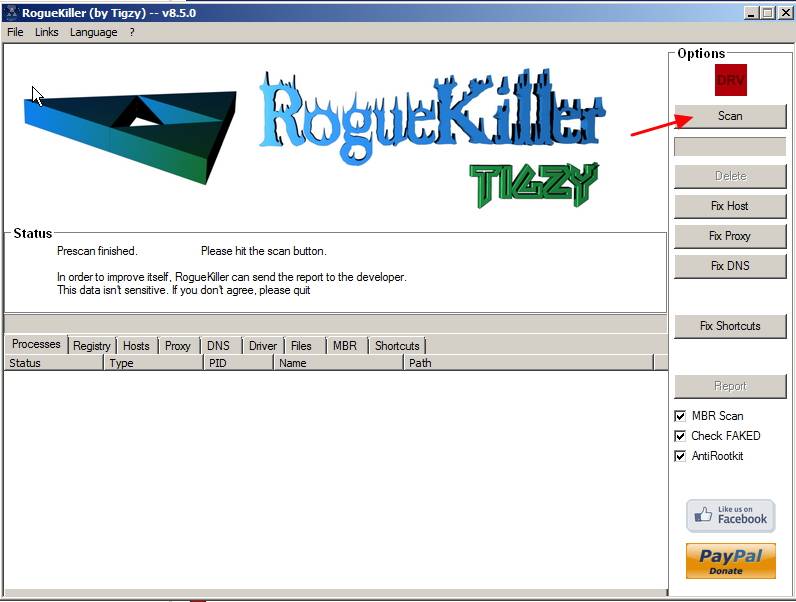
3. Когато пълното сканиране приключи, преминете към всички раздели, за да изберете и "Изтриване" всички намерени зловредни елементи.

Стъпка 2. Деинсталирайте нежелания софтуер "Desk 365" от компютъра си.
1. За да направите това, отидете в:
- Windows 8/7/Vista: Старт > Контролен панел . Windows XP: Начало > Настройки > Контролен панел
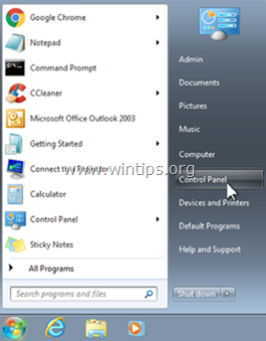
2. Кликнете два пъти, за да отворите
- Добавяне или премахване на програми ако имате Windows XP Програми и функции ако използвате Windows 8, 7 или Vista.
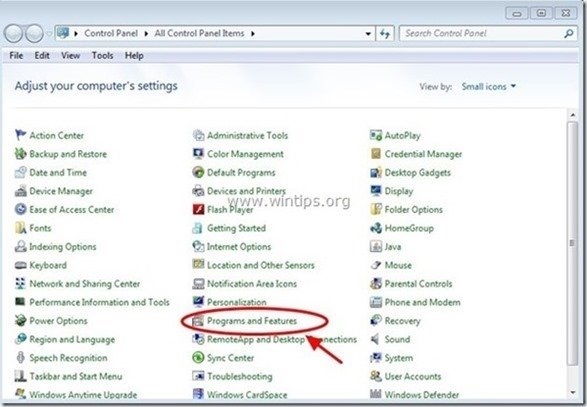
3. В списъка с програми намерете и Премахване (деинсталиране) тези приложения:
- Бюро 365 (Pc Utilities Software Limited) * Поддръжка в реално време (337 Technology Limited) Проверка на FilesFrog Updater Деинсталиране на пакетния софтуер Всяко друго неизвестно приложение като: " Управление на Wsys ", " Оптимизатор Pro" , iLivid и др.
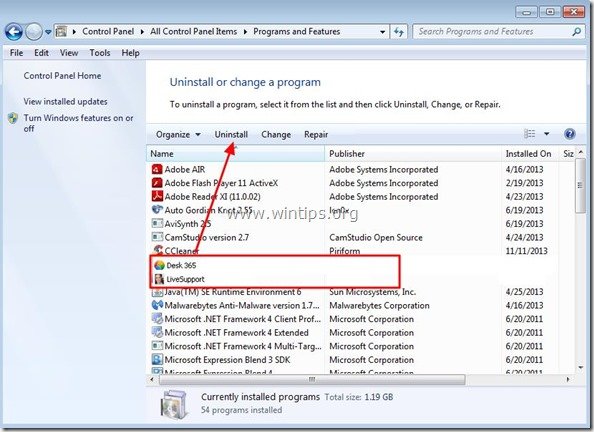
В " Бюро 365 " прозорец за деинсталиране, премахнете отметката от всички квадратчета за отметка и натиснете " Следваща ”.
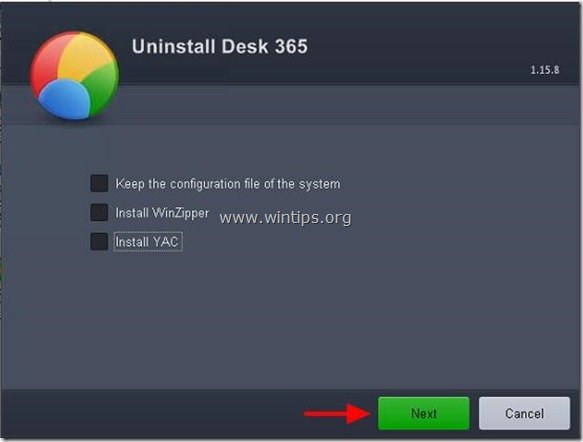 Стъпка 3: Почистете рекламен софтуер и злонамерени записи в регистъра с помощта на "AdwCleaner".
Стъпка 3: Почистете рекламен софтуер и злонамерени записи в регистъра с помощта на "AdwCleaner".
1. Изтеглете и запазете програмата "AdwCleaner" на работния плот.
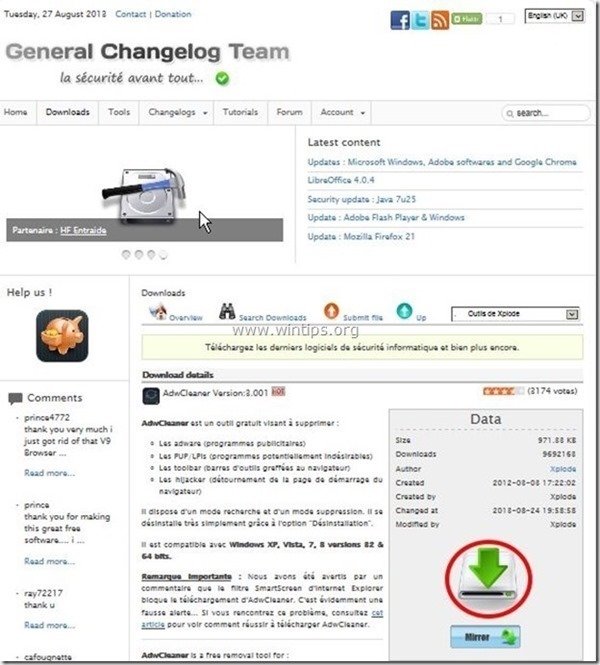
2. Затворете всички отворени програми и Двойно кликване да отворите "AdwCleaner" от работния плот.
3. Преса " Сканиране ”.
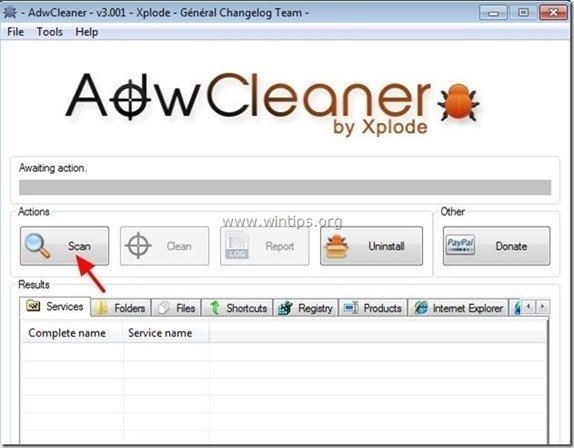
4. Когато сканирането приключи, натиснете "Clean ", за да премахнете всички нежелани злонамерени записи.
4. Преса " OK " в " AdwCleaner - Информация" и натиснете " OK " отново да рестартирате компютъра си .
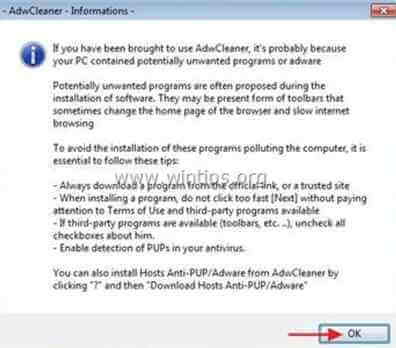
5. Когато компютърът ви се рестартира, затворете " Информация за AdwCleaner" (readme) и продължете към следващата стъпка.
Стъпка 4. Премахване на потенциално нежелани програми (PUP) с инструмента за премахване на нежелани програми.
1. Изтеглете и стартирайте JRT - инструмент за премахване на нежелани програми.

2. Натиснете който и да е клавиш, за да започнете да сканирате компютъра си с " JRT - Инструмент за премахване на ненужен софтуер ”.
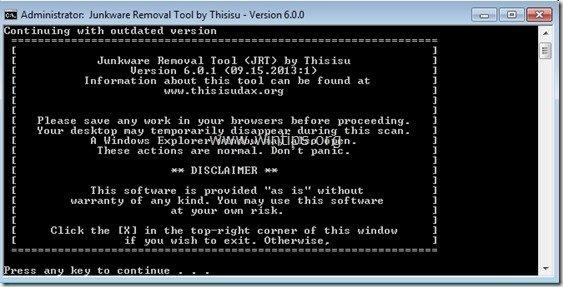
3. Бъдете търпеливи, докато JRT сканира и почисти системата ви.
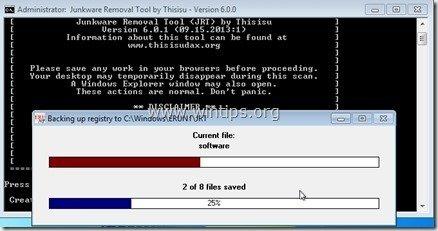
4. Затворете дневника на JRT и след това рестартиране вашия компютър.
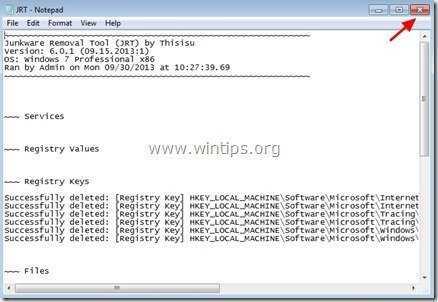
Стъпка 5. Почистване компютърът ви да не остане злонамерени заплахи.
Изтегляне и инсталиране на една от най-надеждните БЕЗПЛАТНИ програми за борба със злонамерен софтуер днес, за да почистите компютъра си от останалите злонамерени заплахи. Ако искате да сте постоянно защитени от заплахи от злонамерен софтуер, съществуващи и бъдещи, препоръчваме ви да инсталирате Malwarebytes Anti-Malware PRO:
Защита от MalwarebytesTM
Премахва шпионски, рекламен и злонамерен софтуер.
Започнете безплатното си изтегляне сега!
1. Работете " Malwarebytes Anti-Malware" и позволете на програмата да се актуализира до най-новата си версия и злонамерена база данни, ако е необходимо.
2. Когато главният прозорец на Malwarebytes Anti-Malware се появи на екрана, изберете " Извършване на бързо сканиране " и след това натиснете " Сканиране " и оставете програмата да сканира системата ви за заплахи.
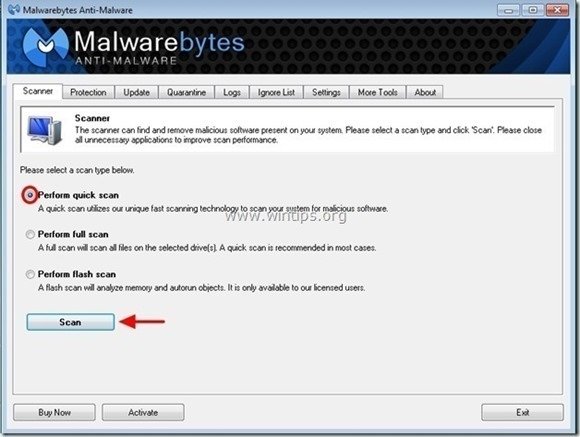
3. Когато сканирането приключи, натиснете "OK" за да затворите информационното съобщение и след това натиснете на "Покажи резултатите" бутон, за да Преглед на и премахване на откритите злонамерени заплахи.
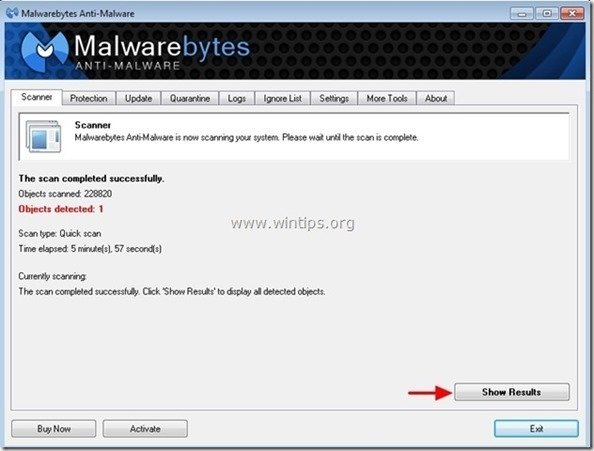
4. В прозореца "Покажи резултатите" проверка - като използвате левия бутон на мишката. всички заразени обекти и след това изберете " Премахване на избрани " и оставете програмата да премахне избраните заплахи.
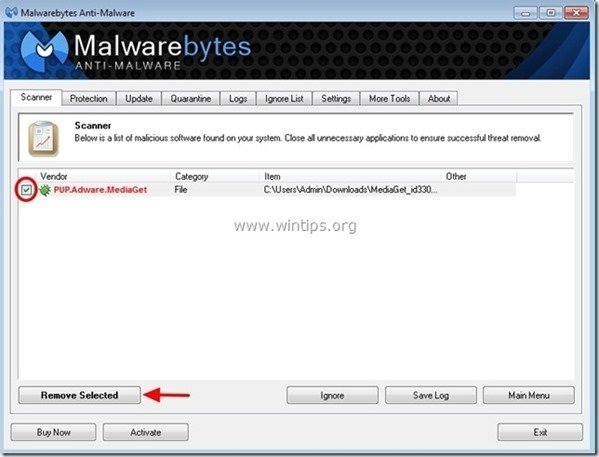
5. Когато процесът на отстраняване на заразени обекти приключи , "Рестартирайте системата си, за да премахнете правилно всички активни заплахи"
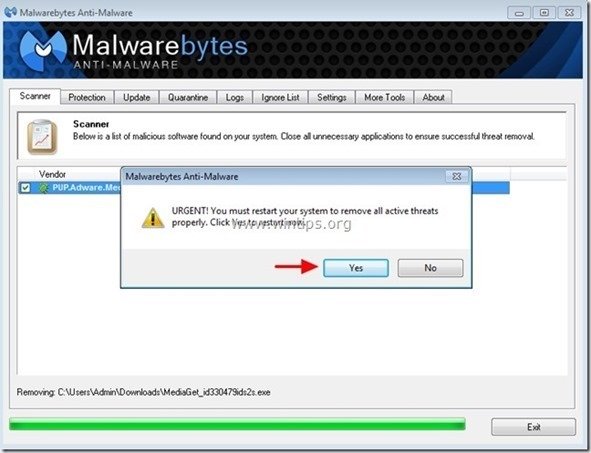
6. Продължете към следваща стъпка.
Съвети: За да сте сигурни, че компютърът ви е чист и безопасен, Извършете пълно сканиране на Malwarebytes' Anti-Malware в "Безопасен режим" на Windows .*
*За да влезете в безопасен режим на Windows, натиснете бутона " F8 ", докато компютърът ви се зарежда, преди да се появи логото на Windows. Когато клавишът " Меню за разширени опции на Windows " се появява на екрана, използвайте клавишите със стрелки на клавиатурата, за да преминете към Безопасен режим и след това натиснете "ENTER “.
Стъпка 6. Почистете нежеланите файлове и записи.
Използвайте " CCleaner " програма и преминете към чист вашата система от временни Интернет файлове и невалидни записи в регистъра.*
* Ако не знаете как да инсталирате и използвате "CCleaner", прочетете тези инструкции .

Анди Дейвис
Блог на системен администратор за Windows